wps怎么录制宏? WPS中录制宏的图文教程
摘要:宏的使用对于批量化完成任务无疑具有极为重要的意义。对于WPS来说,同时具有录制宏的功能,只是在默认情况下被隐藏起来了而已。下面就与小编一起来...
宏的使用对于批量化完成任务无疑具有极为重要的意义。对于WPS来说,同时具有录制宏的功能,只是在默认情况下被隐藏起来了而已。下面就与小编一起来开启WPS录制宏的制作吧。
首先,我们需要从以下百度网盘地址处获取WPS的一个插件,即VBA插件,名称为“VBA FOR WPS”。接下来安装该插件。
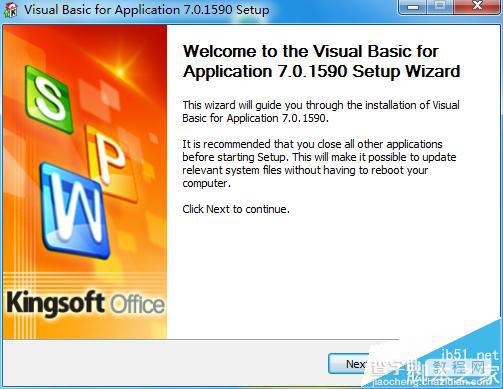
打开WPS程序,切换至“开发工具”选项卡,然后就会发现“宏”按钮啦。
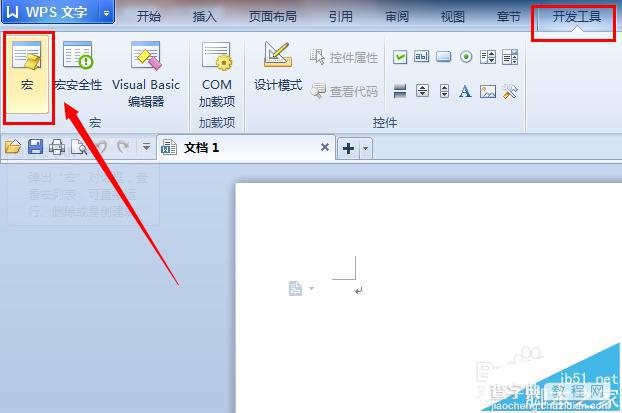
点击“宏”按钮,在弹出的窗口中,输入“宏名称”,选择“宏起始文档”为“文档1”,然后点击“创建”按钮。
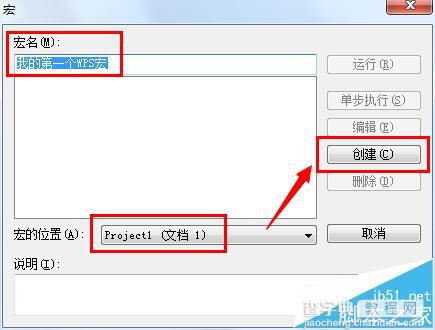
接着就会自动进入VBA环境,在此界面中,就可以编写宏代码啦。例如编写以下代码:
复制内容到剪贴板 Sub我的第一个WPS宏() 我的第一个WPS宏Macro ThisDocument.Content="欢迎大家访问查字典教程网" EndSub
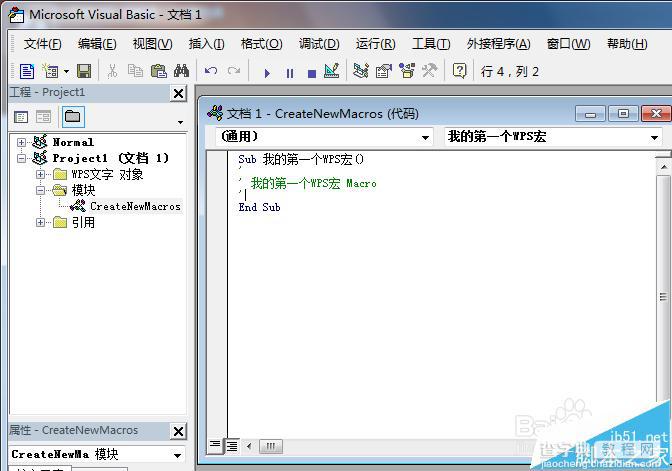

点击“运行子过程”按钮,并在弹出的窗口中点击“运行”按钮。
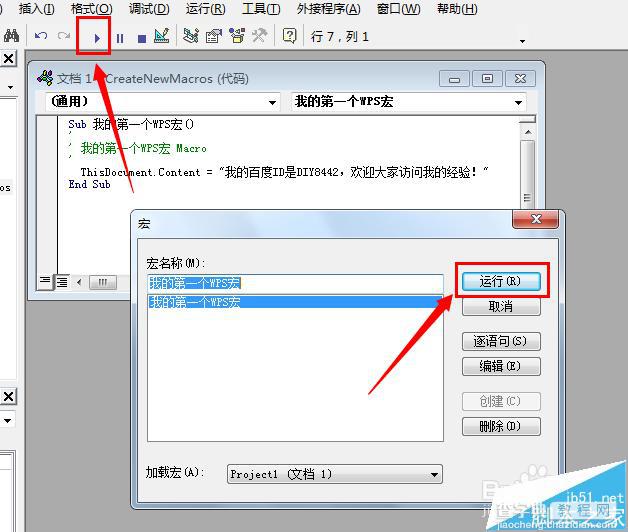
最后返回WPS界面,就可以看到输出效果啦。
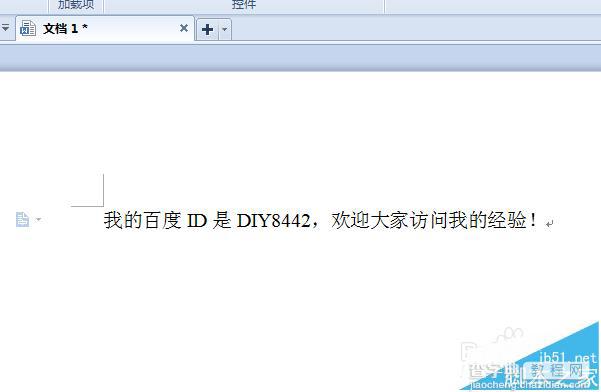
【wps怎么录制宏? WPS中录制宏的图文教程】相关文章:
